¿Que es una red informática?
Una red de computadoras, también llamada red de ordenadores o red informática, es un conjunto de equipos informáticos conectados entre sí por medio de dispositivos físicos que envían y reciben impulsos eléctricos, ondas electromagnéticas o cualquier otro medio para el transporte de datos para compartir información y recursos. Este término también engloba aquellos medios técnicos que permiten compartir la información.
¿Que es topología de red?
La topología de red se define como la cadena de comunicación usada por los nodos que conforman una red para comunicarse. Un ejemplo claro de esto es la topología de árbol, la cual es llamada así por su apariencia estética, por la cual puede comenzar con la inserción del servicio de Internet desde el proveedor, pasando por el router, luego por un switch y este deriva a otro switch u otro router o sencillamente a los hosts (estaciones de trabajo), el resultado de esto es una red con apariencia de árbol porque desde el primer router que se tiene se ramifica la distribución de Internet dando lugar a la creación de nuevas redes o subredes tanto internas como externas. Además de la topología estética, se puede dar una topología lógica a la red y eso dependerá de lo que se necesite en el momento.
Tipos de topología:
TIPOS DE REDES CONFORME A SU EXTENSIÓN
Red de área personal o PAN (personal área network) es una red de ordenadores usada para la comunicación entre los dispositivos de la computadora cerca de una persona.
Red de área local o LAN (local área network) es una red que se limita a un área especial relativamente pequeña tal como un cuarto, un solo edificio, una nave, o un avión. Las redes de área local a veces se llaman una sola red de localización.
 |
TIPOS DE REDES CONFORME A SU EXTENSIÓN
Red de área personal o PAN (personal área network) es una red de ordenadores usada para la comunicación entre los dispositivos de la computadora cerca de una persona.
Red de área local o LAN (local área network) es una red que se limita a un área especial relativamente pequeña tal como un cuarto, un solo edificio, una nave, o un avión. Las redes de área local a veces se llaman una sola red de localización.
Una red de área de campus o CAN (campus área network) es una red de computadoras que conecta redes de área local a través de un área geográfica limitada, como un campus universitario, o una base militar.
Una red de área metropolitana (metropolitana área network o MAN, en inglés) es una red de alta velocidad (banda ancha) que da cobertura en un área geográfica extensa.
Las redes de área amplia (wide área network, WAN) son redes informáticas que se extienden sobre un área geográfica extensa.
Una red de área de almacenamiento, en inglés SAN (storage área network), es una red concebida para conectar servidores, matrices (arrays) de discos y librerías de soporte.
Una Red de área local virtual (Virtual LAN, VLAN) es un grupo de computadoras con un conjunto común de recursos a compartir y de requerimientos, que se comunican como si estuvieran adjuntos a una división lógica de redes de computadoras en la cuál todos los nodos pueden alcanzar a los otros por medio de broadcast (dominio de broadcast) en la capa de enlace de datos, a pesar de su diversa localización física.
MEDIOS DE TRAMICION:
El cable coaxial se utiliza para transportar señales eléctricas de alta frecuencia que posee dos conductores concéntricos, uno central, llamado vivo, encargado de llevar la información, y uno exterior, de aspecto tubular, llamado malla o blindaje, que sirve como referencia de tierra y retorno de las corrientes.
El cable de par trenzado es una forma de conexión en la que dos conductores eléctricos aislados son entrelazados para tener menores interferencias y aumentar la potencia y disminuir la diafonía de los cables adyacentes.
La fibra óptica es un medio de transmisión empleado habitualmente en redes de datos; un hilo muy fino de material transparente, vidrio o materiales plásticos, por el que se envían pulsos de luz que representan los datos a transmitir.
¿QUE ES UN PROTOCOLO DE INTERNET?
Es un protocolo no orientado a conexión usado tanto por el origen como por el destino para la comunicación de datos a través de una red de paquetes conmutados no fiable de mejor entrega posible sin garantías.
Los datos en una red basada en IP son enviados en bloques conocidos como paquetes o datagramas (en el protocolo IP estos términos se suelen usar indistintamente). En particular, en IP no se necesita ninguna configuración antes de que un equipo intente enviar paquetes a otro con el que no se había comunicado antes.MENCIONA LOS DOS MODELOS Y EXPLICA CADA UNO DE ELLOS: OSI-TCP/IP
Los dos protocolos más importantes son el TCP (Trasmisión Control Protocol) y el IP (Internet Protocol), que son los que dan nombre al conjunto.
TCP:Muchos programas dentro de una red de datos compuesta por computadoras pueden usar TCP para crear conexiones entre ellos a través de las cuales puede enviarse un flujo de datos. El protocolo garantiza que los datos serán entregados en su destino sin errores y en el mismo orden en que se transmitieron.
OSI:Es un marco de referencia para la definición de arquitecturas de interconexión de sistemas de comunicaciones
¿que es un dominio de red?
Un dominio de Internet es un nombre de un servidor de Internet que facilita recordar de forma más sencilla la dirección IP de un servidor de Internet, por ejemplo internetworks.com.mx
Todos los servidores y páginas de Internet tienen una dirección numérica que se conoce como dirección IP (Protocolo de Internet), por ejemplo 216.29.152.110
Los dominios fueron creados para evitar el que tuviéramos que recordar las direcciones numéricas de las páginas y servidores web. De forma que cuando escribimos en Internet el dominio internetworks.com.mx el servidor de DNS (Servidor de Nombres de Dominio) del proveedor de web hosting del dominio internetworks.com.mx nos proporciona la dirección IP 216.29.152.110 y nuestro navegador se va directamente a esa dirección numérica.
Todos los servidores y páginas de Internet tienen una dirección numérica que se conoce como dirección IP (Protocolo de Internet), por ejemplo 216.29.152.110
Los dominios fueron creados para evitar el que tuviéramos que recordar las direcciones numéricas de las páginas y servidores web. De forma que cuando escribimos en Internet el dominio internetworks.com.mx el servidor de DNS (Servidor de Nombres de Dominio) del proveedor de web hosting del dominio internetworks.com.mx nos proporciona la dirección IP 216.29.152.110 y nuestro navegador se va directamente a esa dirección numérica.
TIPOS DE DOMINIO DE RED:
Dominios .com: Son los más acertados para empresas u organizaciones con ánimo de lucro. La red está llena de .com, por lo que registrando un dominio
este tipo, su organización adquirirá un aspecto de globalidad.
- Dominios .eu: Dominios relativos a Europa. Son asignados por EURID.
- Dominios .org: Para todo tipo de organizaciones sin ánimo de lucro.
- Dominios .net: Usados meritoriamente por empresas de Internet y Telecomunicaciones.
- Dominios .edu: Usados para fines educativos
- Dominios .mil: Exclusivamente para todo tipo de organizaciones militares.
- Dominios .gov: Para los gobiernos
- Dominios .es:Relativos al territorio español. Son asignados por ESNIC. Recientemente liberalizados.
- Dominio .au: Australia
- Dominio .fr: Francia
- Dominio .de: Alemania
- Dominio .uk: Reino Unido.
PASOS PARA LA CONFIGURACION DE RED
este tipo, su organización adquirirá un aspecto de globalidad.
- Dominios .eu: Dominios relativos a Europa. Son asignados por EURID.
- Dominios .org: Para todo tipo de organizaciones sin ánimo de lucro.
- Dominios .net: Usados meritoriamente por empresas de Internet y Telecomunicaciones.
- Dominios .edu: Usados para fines educativos
- Dominios .mil: Exclusivamente para todo tipo de organizaciones militares.
- Dominios .gov: Para los gobiernos
- Dominios .es:Relativos al territorio español. Son asignados por ESNIC. Recientemente liberalizados.
- Dominio .au: Australia
- Dominio .fr: Francia
- Dominio .de: Alemania
- Dominio .uk: Reino Unido.
PASOS PARA LA CONFIGURACION DE RED
Paso1: barra de tarea
Iniciaremos buscando el icono de redes, que se encuentra en la barra de tareas, allí podremos saber si la máquina tiene la red desconectada o no ha sido instalada
PASO :2
Al encontrar el icono, damos clic derecho sobre él y a continuación nos saldrá un menú textual, con varias opciones, de las cuales debemos seleccionar “ver redes inalámbricas disponibles
Paso3: elegir red
En la ventana de conexiones de redes inalámbricas, debemos seleccionar la opción “elegir una red inalámbrica”. Luego, seleccionamos la opción “actualizar lista de redes” con esto podremos ver las redes inalámbricas a las cuales tenemos alcance.Paso4: redes disponibles
Luego de realizar el tercer paso, aparecerá la ventana como la siguiente imagen que indica que está buscando las redes disponibles en tu computadora. Para que puedas efectuar los pasos siguientes. Puede que se demore un poco, pero no te preocupes en esta misma ventana te aparecerá el resultado.Paso5: datos para la configuración
Como ven se ha encontrado una red inalámbrica disponible, en este caso el nombre de prueba es “maestros del web” pero tu puedes ponerle el nombre que desees. Luego, seleccionamos el botón “conectar”.Paso6: clave
Al intentar conectarnos a esta red inalámbrica, nos solicita la clave de red para acceder a ella, la introducimos y luego seleccionamos nuevamente el botón “conectar”.Paso7: asistente de conexión
El asistente de conexión nos intentará conectar a la red seleccionada. Se completará si la clave de red introducida es correcta.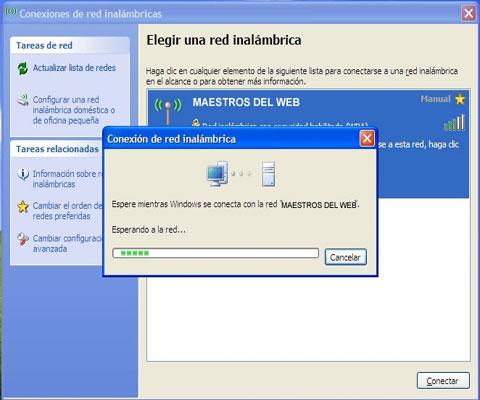
Pasos para crear tu cable de red.
Paso8: red conectada
Si la red ha sido conectada exitosamente, nos aparecerán los detalles de la conexión en la siguiente ventana.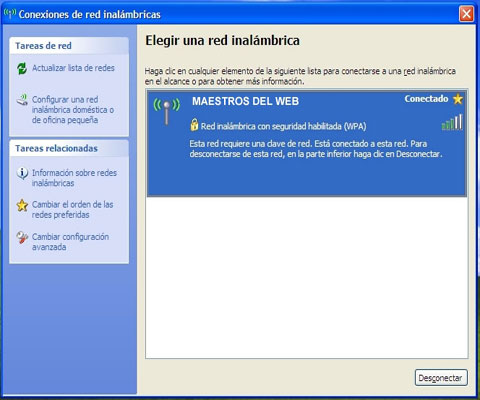
Paso9: seleccionar estado
Regresamos a la barra de tareas nuevamente realizando el paso 2 y seleccionamos nuevamente el “estado”.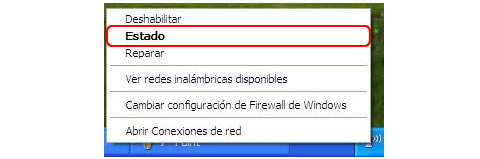
Paso10:velocidad de conexión
En la ventana de Estado de conexiones de las redes inalámbricas, nos muestra las características de la conexión: estado, red, duración, velocidad, intensidad de señal.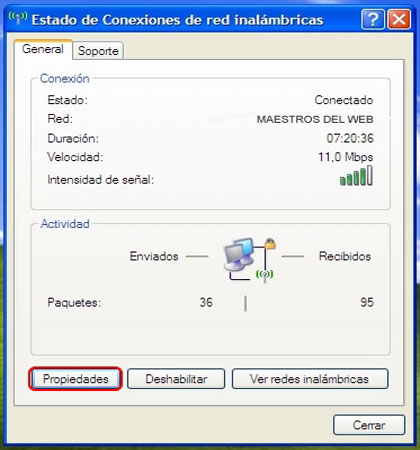
Paso11: propiedades
Al seleccionar el botón de propiedades, nos aparecerá en la misma ventana el adaptador de red que se esta utilizando y los tipos de componentes de red.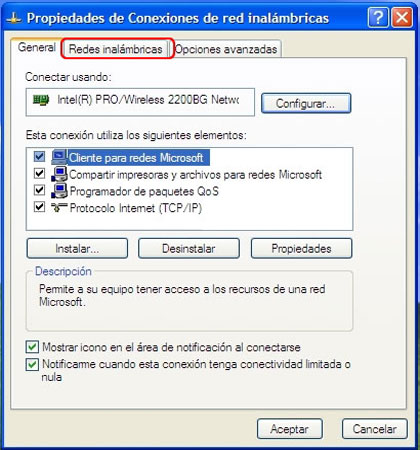
Paso12: características
En la pestaña “Redes inalámbricas” podemos definir, si esta conexión que creamos se conectará automáticamente. También, podemos agregar nuevas conexiones, quitar, o ver las propiedades.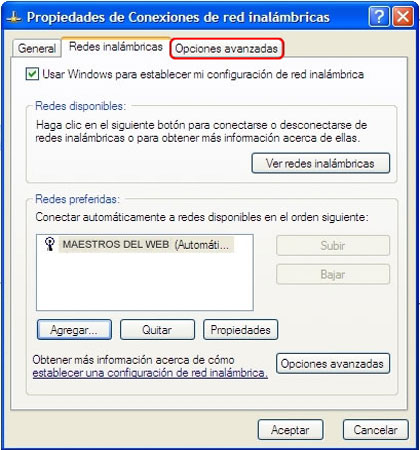
Paso13: opciones avanzadas
En la pestaña “Opciones avanzadas” se pueden definir las configuraciones de los cortafuegos o Firewall, definir si la conexión será compartida.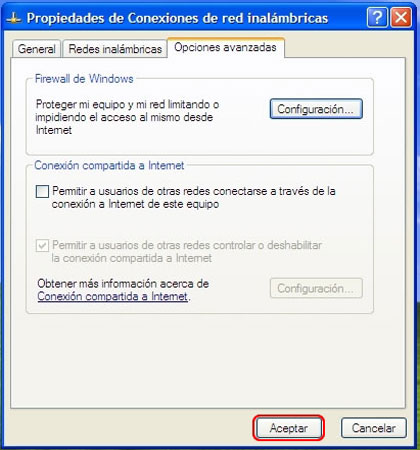
CREACION DE TU CABLE RJ 45
Lo principal es tener las Herramientas necesarias:
1. Pela cables o unas tijeras o un cuter.
2. Crimpadora RJ45.
3. Cable UTP o STP.
4. Conectores RJ45.
5. Y un poco de maña.
Estas herramientas son necesarias para construir nuestro cable y ahora les explicare paso a paso como hacerlo:
Paso1
En este caso nuestro cable UTP y de categoría 5e, para cualquier instalación de red actual usaremos este tipo de cable, podréis ver de que tipo cable y su categoría en la inscripción de la cubierta externa.
Paso 2
Retiraremos unos centímetros de la funda que recubre los cables, con un pelacables o con un poco de maña, se podría usar un cuter, unas tijeras, un cuchillo, etc.
Paso 3
Destrenzaremos los pares con cuidado y lo colocaremos dependiendo de que tipo de cable necesitaremos, Cable recto o Cable cruzado, generalmente necesitaremos cable recto, para conectar computadoras entre sí...(LAN) . Este cable se compone de 4 pares de colores, cada par tiene un color y otro blanco y ese color, ejemplo: verde, y blancoverde. Aquí tenéis el esquema:
A la izquierda el cable cruzado y a la derecha el cable recto.
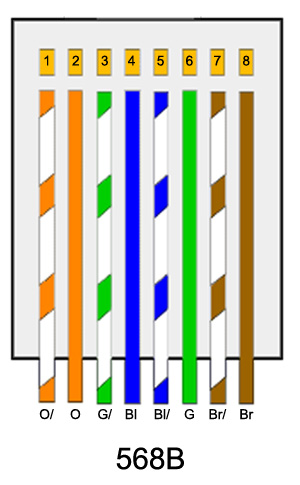
Paso 4
Cortaremos el cable recto, con unas tijeras e incluso hay algunas crimpadora que incorporan cuter, para que no nos de problemas el cable a la hora insertar los pares hasta el final de nuestro conector RJ45, siguiendo el esquema de colores anterior.
Por cierto a la hora de insertar los cable en los conectores RJ45 hay que colocarlo con las pestañas doradas mirado hacia arriba, típico error que nunca se nombra, sino los cables quedarían al revés.
Paso 5
Cogeremos nuestra crimpadora e insertaremos nuestro conector RJ45 dentro del orificio tipo RJ45(8p), con mucho cuidado de que no se suelte los cables.
Paso 6 Cogeremos nuestra crimpadora y presionaremos fuerte, colocando el saliente que tiene para presionar las pestañas doradas del RJ45, y retirar el Cable Recto. Y ya está hecho nuestro cable, ahora repetir el proceso con por el otro extremo del cable, y hacer tanto cables como se han necesarios. y yaaaaaaaaaaaaa
http://jovenestecnicos.blogspot.com/2008/02/como-hacer-cableado-red-rj45.htmlhttp://www.guidom.com/tipos.shtm
http://es.wikipedia.org/wiki/OSI
http://es.wikipedia.org/wiki/OSI












0 comentarios:
Publicar un comentario